با استفاده از یکی از این برنامه ها برای گرفتن عکس از زوایای مختلف با دوربین آیفون خود، یک مدل سه بعدی از هر شی بسازید.
اسکنرهای سه بعدی یک شی یا صحنه سه بعدی را می گیرند و سپس اطلاعات اسکن شده به یک مدل دیجیتال تبدیل می شود. اکثر برنامه های اسکن سه بعدی از دوربین گوشی هوشمند یا تبلت برای ثبت داده های سه بعدی استفاده می کنند. دوربین چندین عکس از یک شی را از زوایای مختلف می گیرد و برنامه آنها را پردازش می کند تا یک مدل سه بعدی ایجاد کند.
بسیاری از این برنامه های اسکن سه بعدی برای آیفون در دسترس هستند، اما همه آنها یکسان ساخته نمی شوند. در اینجا به پنج مورد از بهترین ها نگاه خواهیم کرد.
1. Qlone
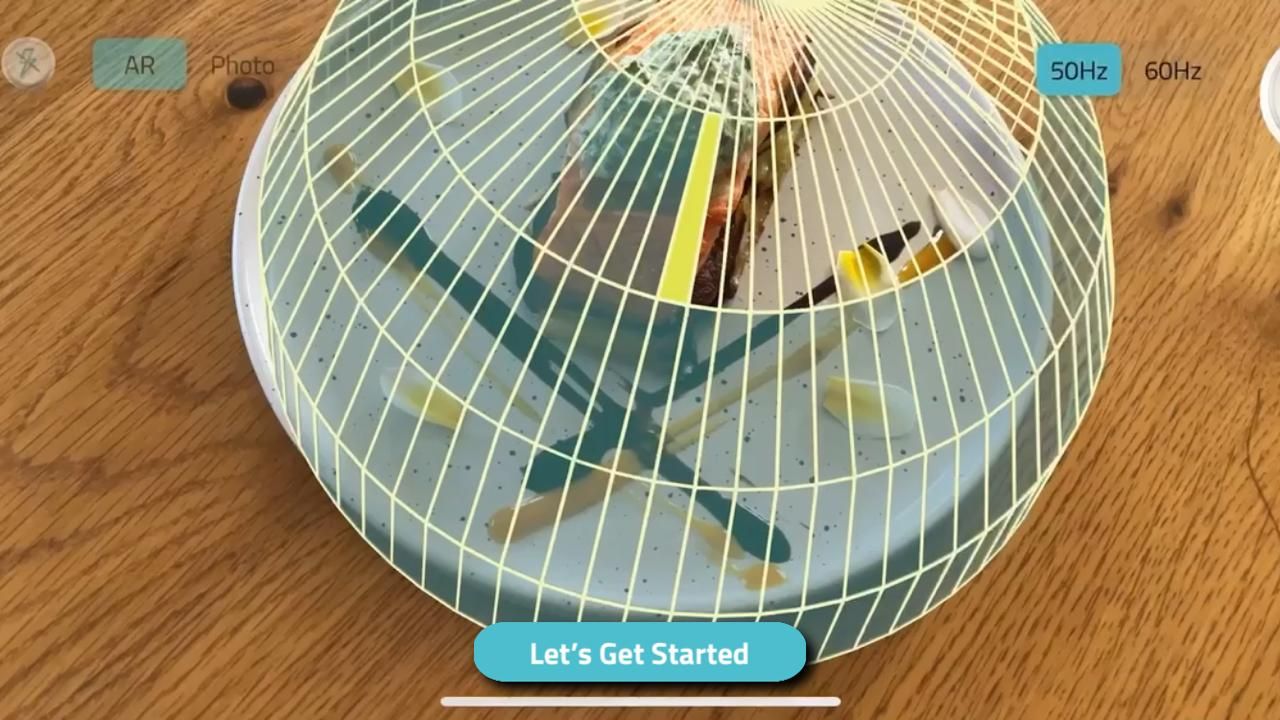
Qlone به کاربران اجازه می دهد تا به سرعت و به راحتی مدل های سه بعدی اشیاء فیزیکی را ضبط کنند. این اپلیکیشن از دوربین دستگاه برای گرفتن عکس از شی از زوایای مختلف استفاده می کند. دو گزینه اصلی اسکن وجود دارد: استفاده از تشک و بدون تشک.
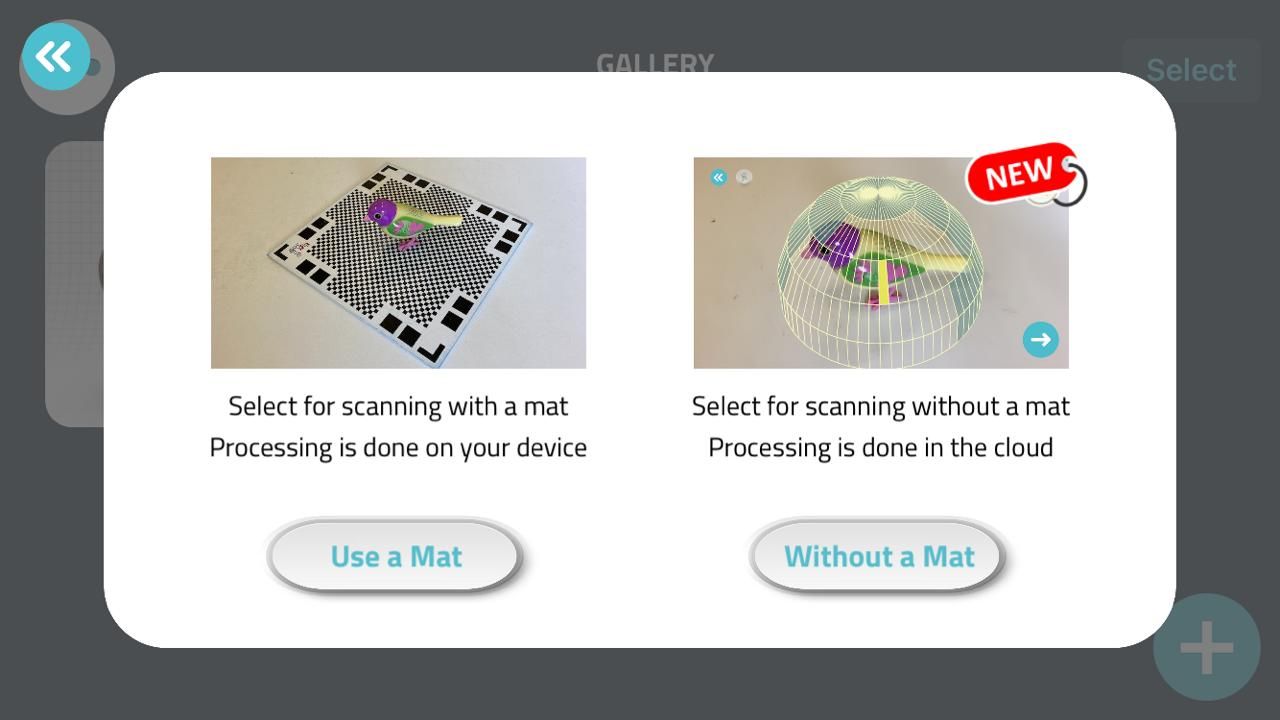
با استفاده از گزینه Use a Mat، ابتدا باید یک حصیر مخصوص را روی یک کاغذ چاپ کنید و شی را روی آن قرار دهید. سپس تصاویر در آیفون پردازش می شوند تا یک مدل سه بعدی ایجاد شود. از طرف دیگر، گزینه Without a Mat (که نیاز به ارتقاء به Premium دارد) شما را قادر میسازد تا اشیاء را بدون استفاده از تشک اسکن کنید. در این حالت، تصاویر در Qlone Cloud آپلود شده و در یک مدل سه بعدی پردازش می شوند.
میتوانید مدلهای سهبعدی خود را در قالبهای فایل محبوب، از جمله برای چاپ سهبعدی صادر کنید. رزولوشنهای انتخابی برای مدلها وجود دارد: HD، FHD یا 4K. در حالت مشاهده AR، حتی می توانید مدل های سه بعدی را متحرک کنید. Qlone همچنین ابزارهای مختلفی را برای سفارشیسازی و ویرایش مدلهای سه بعدی ارائه میدهد که آن را به یک پلتفرم ایدهآل برای طراحان و هنرمندان سه بعدی تبدیل میکند.
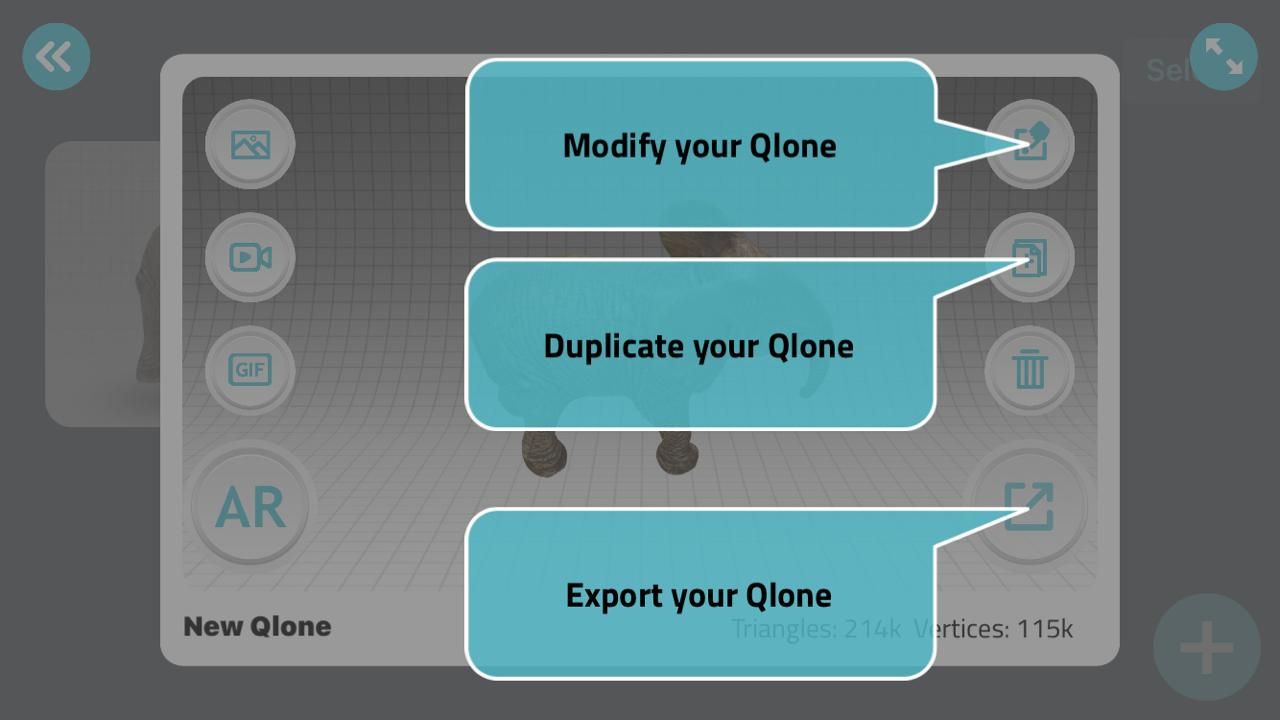
دانلود: Qlone (خریدهای درون برنامه ای رایگان در دسترس است)
2. ترنیو پلاس


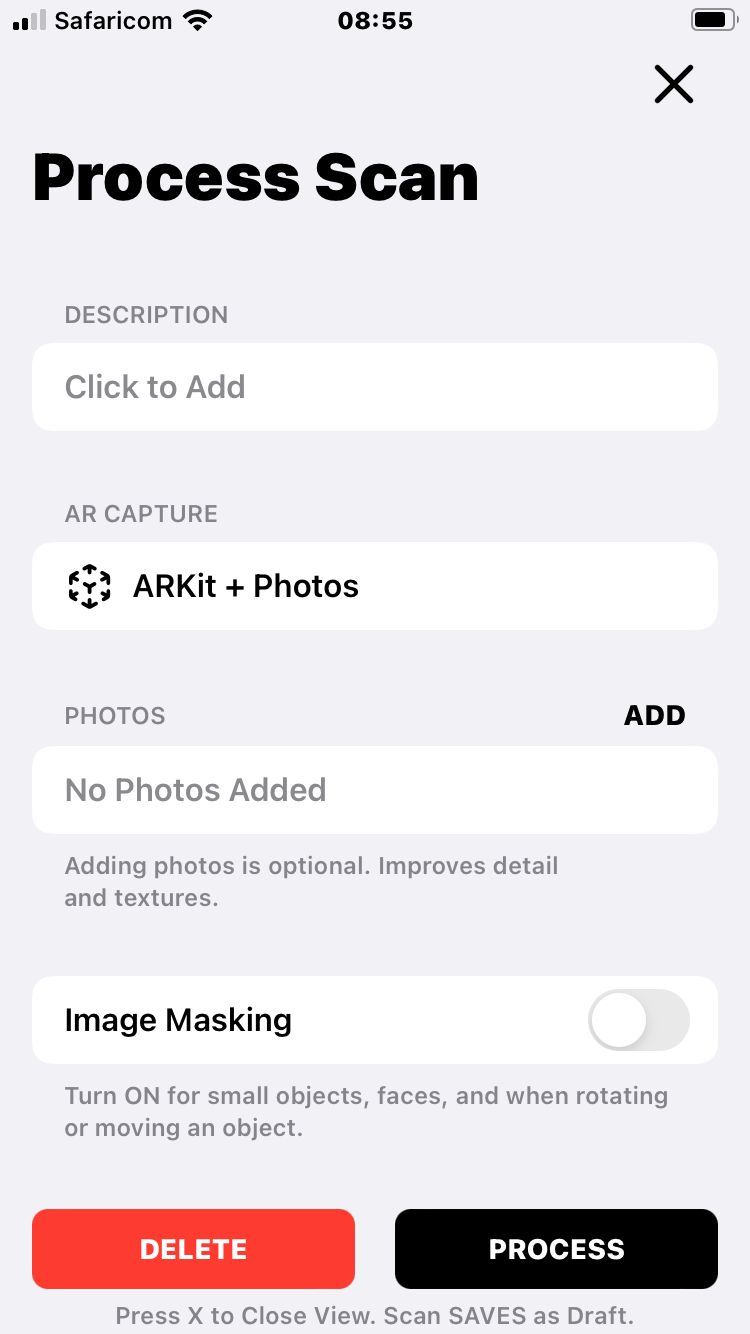
با استفاده از Trnio، میتوانید اشیاء را با وضوح بالا اسکن و ضبط کنید، که ساخت مدلهای سه بعدی دقیق را آسان میکند که میتوانند برای همه چیز از طراحی محصول گرفته تا معماری استفاده شوند.
پس از ورود به سیستم با Apple ID خود، روی نماد + کلیک کنید تا فرآیند شروع شود. سه گزینه اصلی وجود دارد: AR Capture، Photos from Camera Roll و Photos from Files. انتخاب یکی از دو گزینه آخر به شما امکان می دهد تصاویر را وارد و به مدل های سه بعدی در برنامه تبدیل کنید. اگر گزینه AR Capture را انتخاب کنید، از دوربین گوشی خود برای شروع اسکن سه بعدی استفاده خواهید کرد.
پس از اتمام کار، میتوانید گزینهای را برای افزودن جزئیات بیشتر به اسکنها مشاهده کنید. پس از آن، Process را انتخاب کرده و تصاویر شما شروع به پردازش خواهند کرد. برای ویرایش مدل سه بعدی خود، مانند تغییر رنگ ها، Edit را انتخاب کنید.
الگوریتم های پیشرفته Trnio تولید اسکن های فوق العاده با جزئیات را آسان تر می کند و حتی برای نتایج واقعی تر از اسکن رنگی پشتیبانی می کند. بهتر از همه، می توانید از عکس هایی که از زوایای مختلف گرفته اید برای ایجاد مدل های سه بعدی استفاده کنید.
دانلود: Trnio Plus (خریدهای درون برنامه ای رایگان در دسترس است)
3. پلی کم
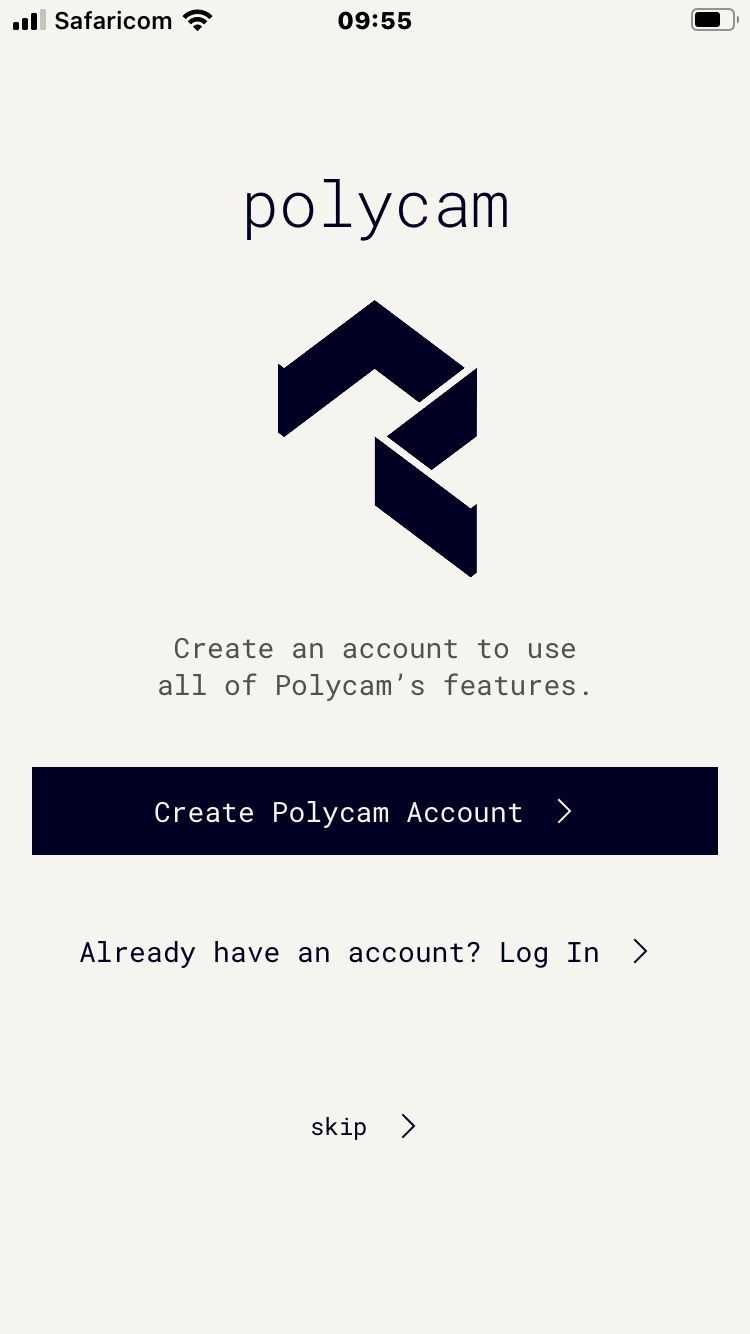
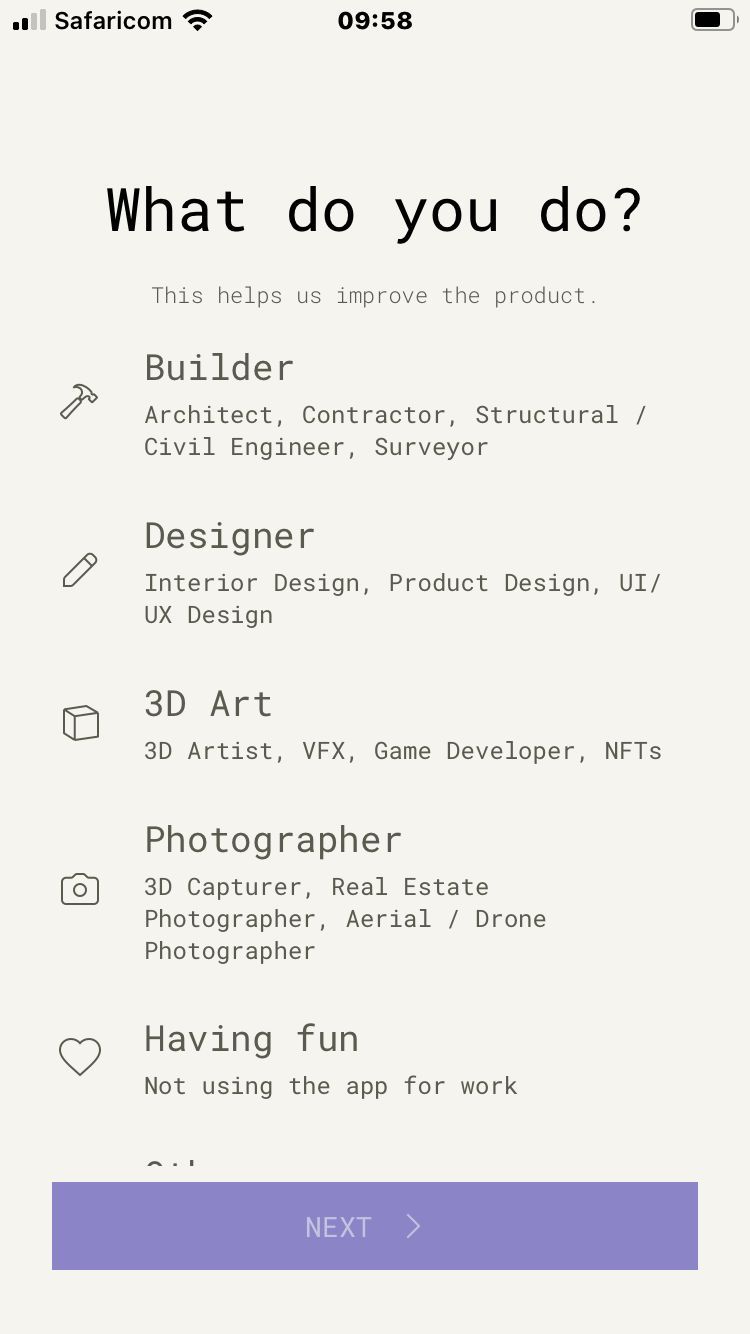
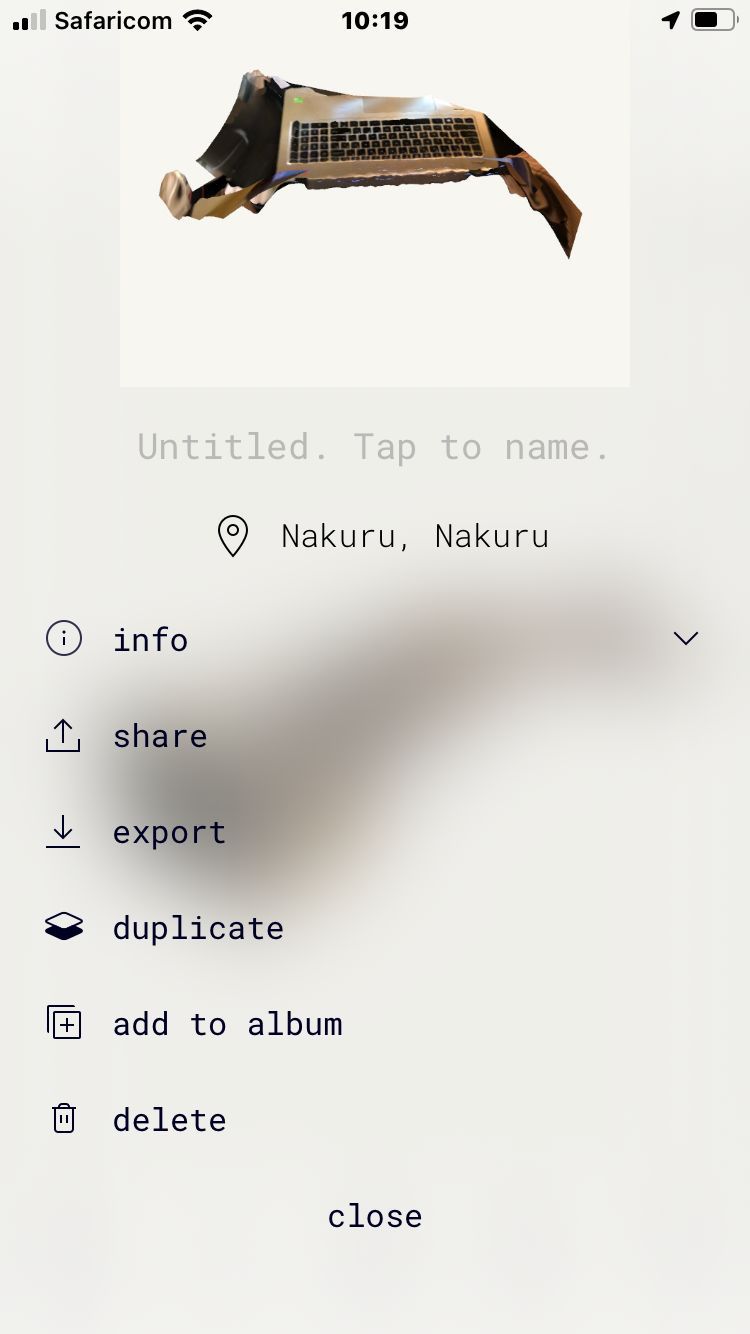
با استفاده از این برنامه میتوانید مدلهای سه بعدی باکیفیت را از هر جسمی تنها با چند ضربه ثبت کنید. Polycam برای هر کسی که نیاز به اسکن سه بعدی اشیاء برای پرینت سه بعدی، برنامه های AR/VR یا به اشتراک گذاری ساده با دوستان و خانواده دارد، عالی است.
پس از ایجاد حساب کاربری و راهاندازی برنامه، میتوانید کاری را که انجام میدهید انتخاب کنید: سازنده، طراح، هنرمند سهبعدی، عکاس یا فقط سرگرمی. پس از انتخاب یک دسته، از شما خواسته می شود که به برنامه اجازه دهید از موقعیت مکانی شما استفاده کند.
برای شروع اسکن سه بعدی، دوربین خود را ثابت نگه دارید و روی دکمه ضبط ضربه بزنید، سپس آن را به اطراف حرکت دهید تا شی را اسکن کنید. پس از اتمام کار، روی گزینه Done کلیک کنید تا تصاویر گرفته شده توسط برنامه را مشاهده کنید. میتوانید مواردی را که خوب نیستند مرور و حذف کنید. سپس آپلود را انتخاب کنید تا تصاویر شما روی سرور آنها آپلود شود تا به مدل های سه بعدی تبدیل شوند. هنگام آپلود، اطمینان حاصل کنید که برنامه خود را تا پایان فرآیند آپلود باز نگه دارید.
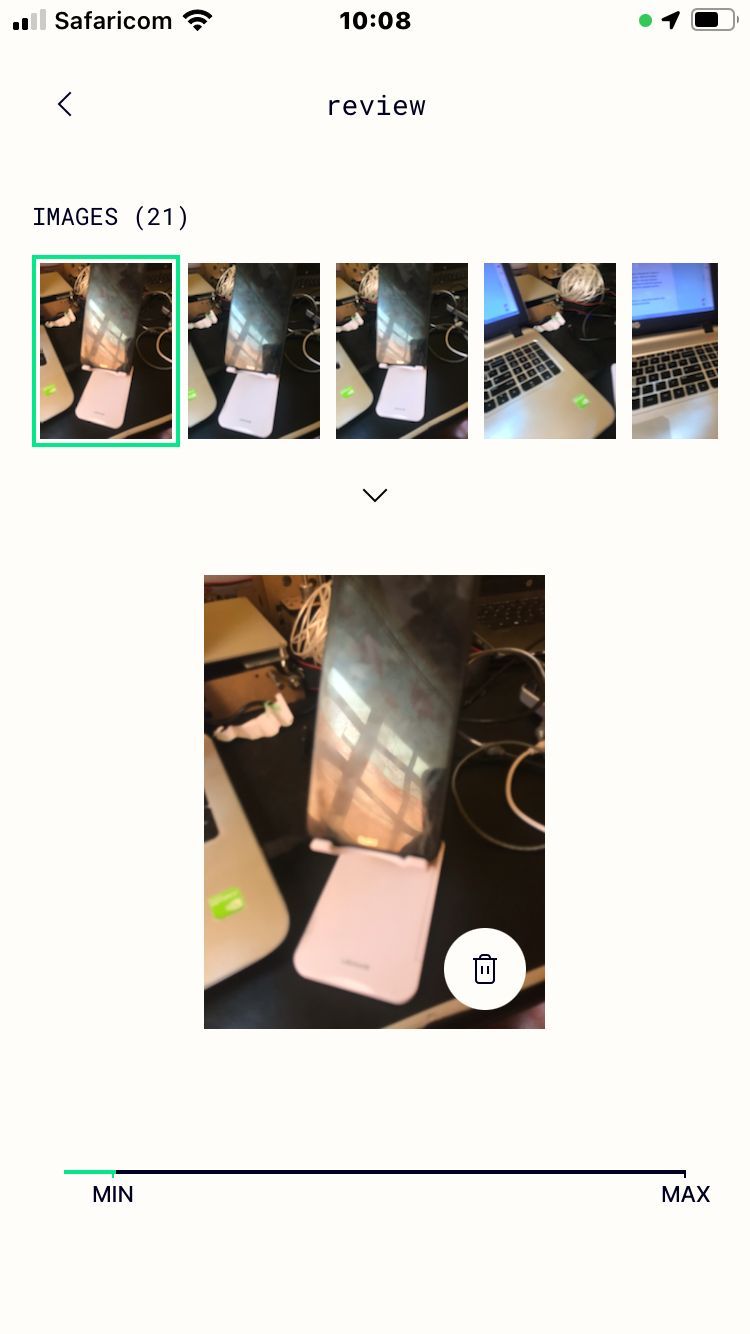
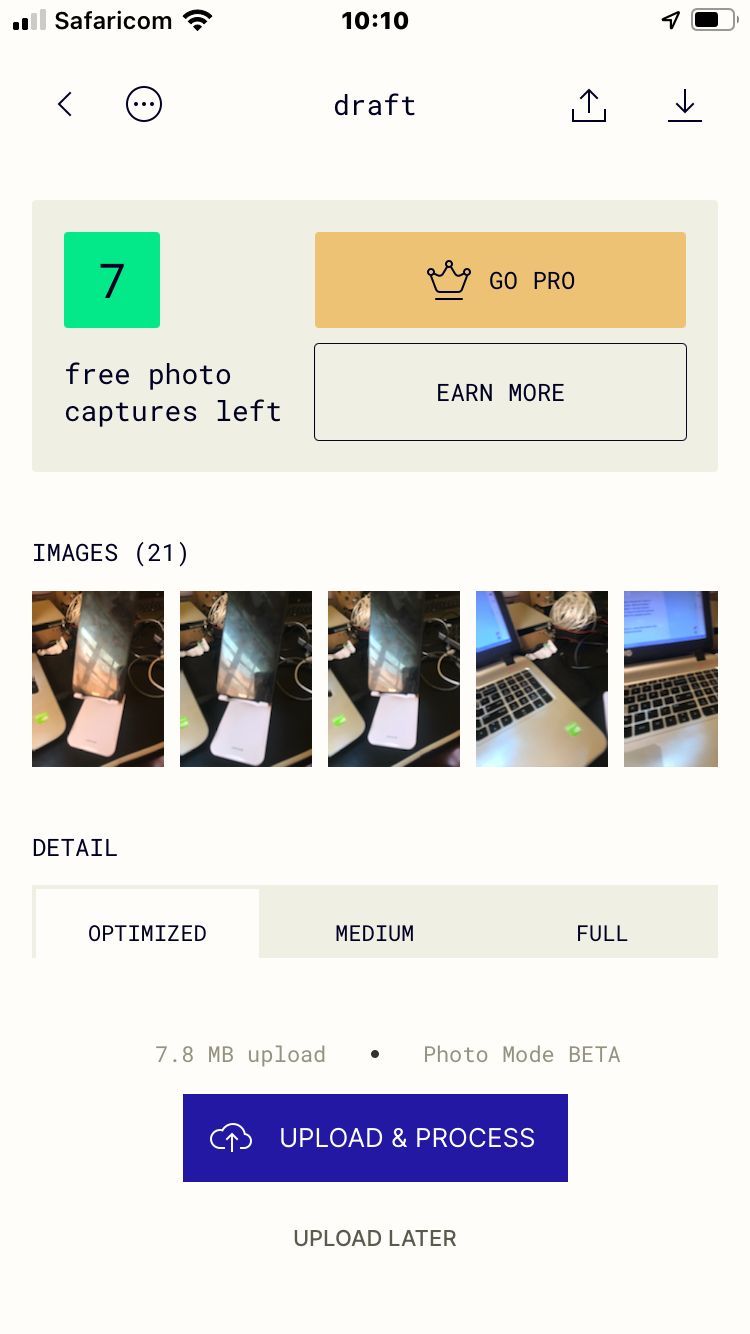
هنگامی که تصاویر شما در فضای ابری پردازش شدند، گزینه ای برای ویرایش مدل سه بعدی تولید شده مشاهده خواهید کرد. به عنوان مثال، می توانید برش، اندازه گیری و حتی گسترش دهید. تنظیم ویدیو همچنین به شما کمک می کند مدل سه بعدی خود را از زوایای مختلف ببینید. میتوانید آلبومی را صادر کنید، به اشتراک بگذارید یا در فضای ابری ایجاد کنید تا پس از اتمام کار، آن را ذخیره کنید.
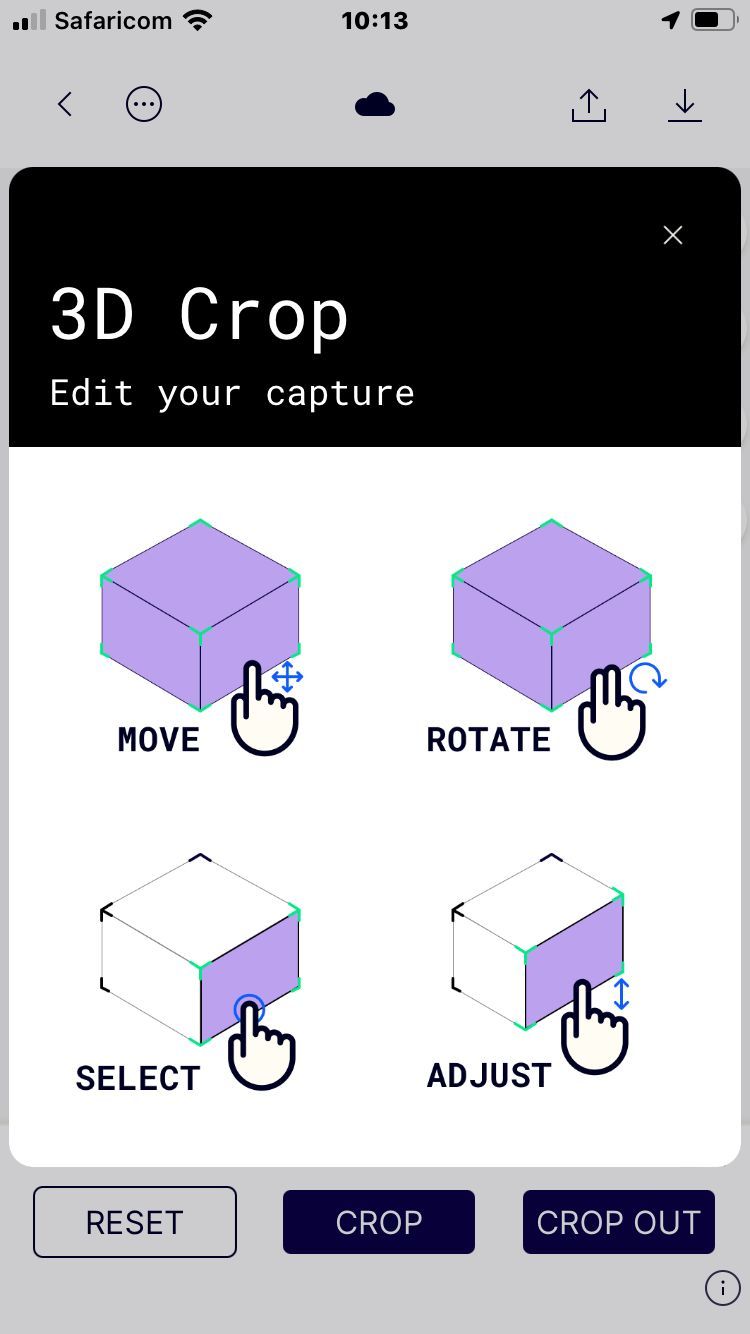
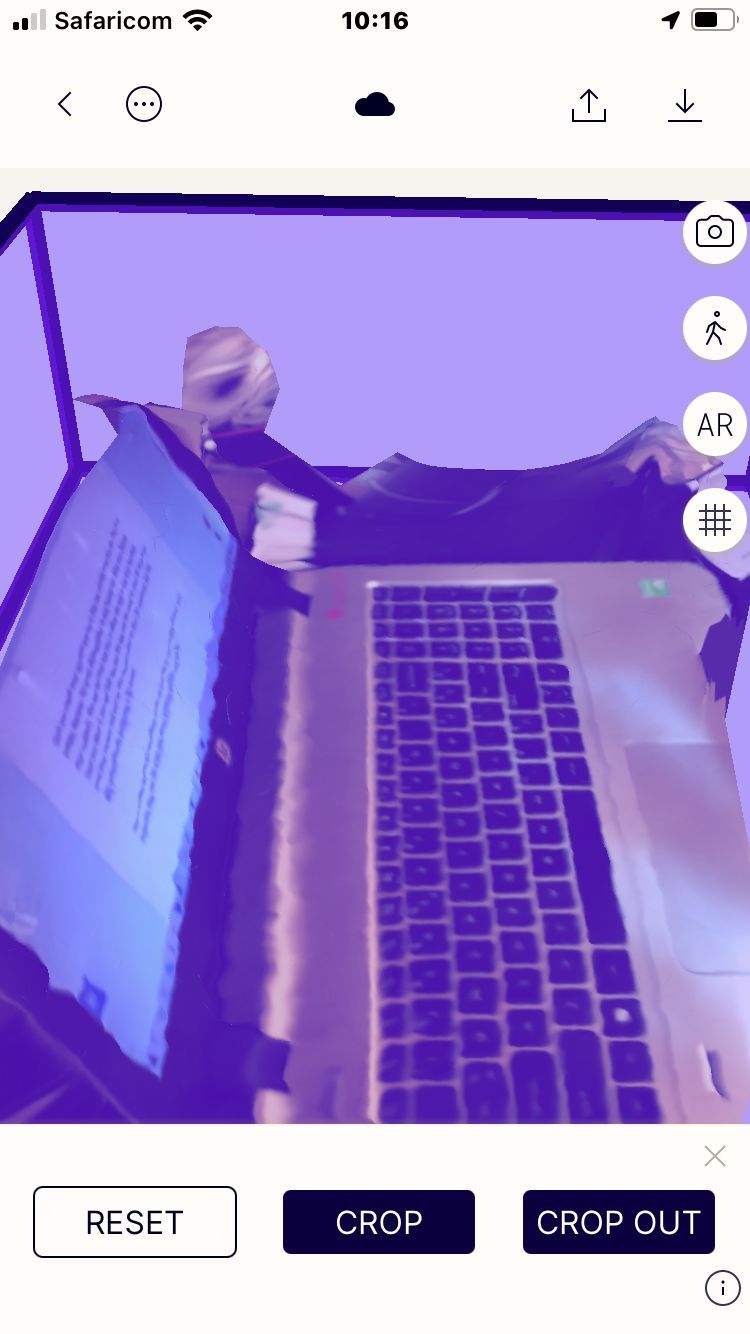
دانلود: Polycam (خریدهای درون برنامه ای رایگان در دسترس است)
4. هگس
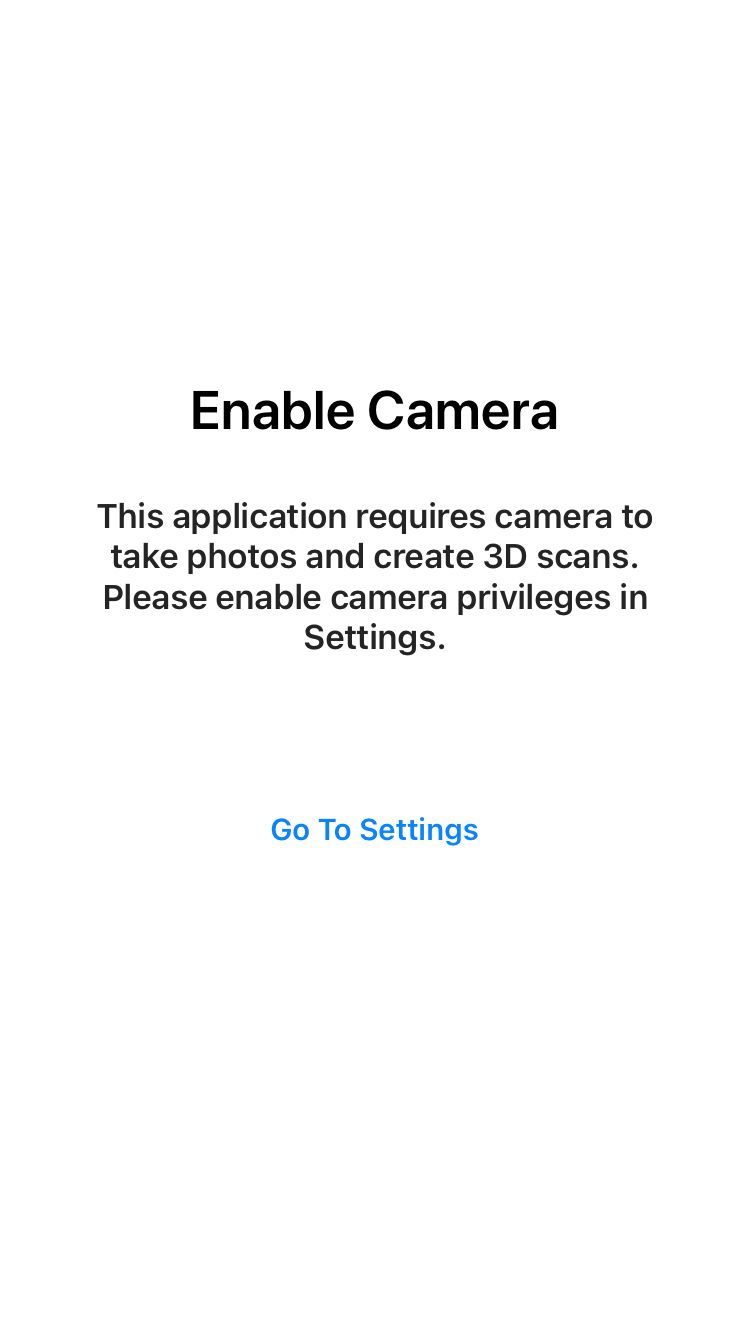
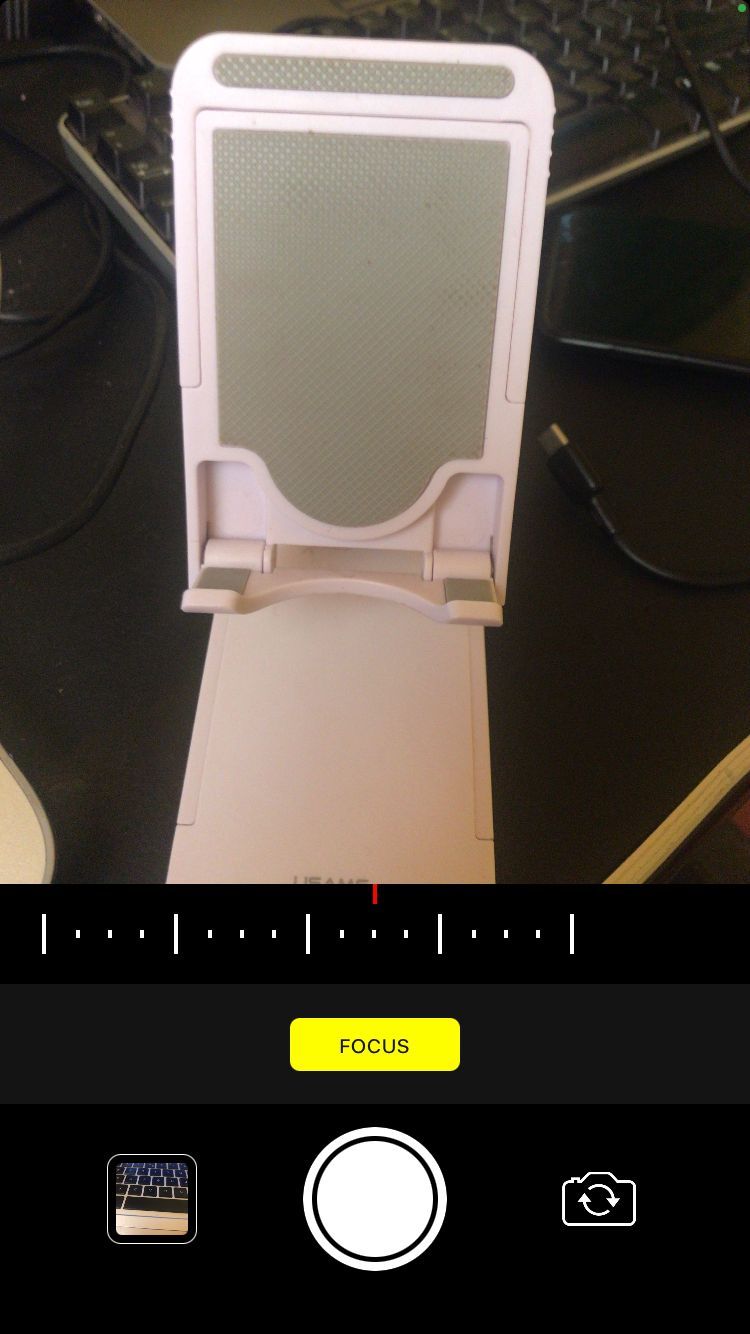
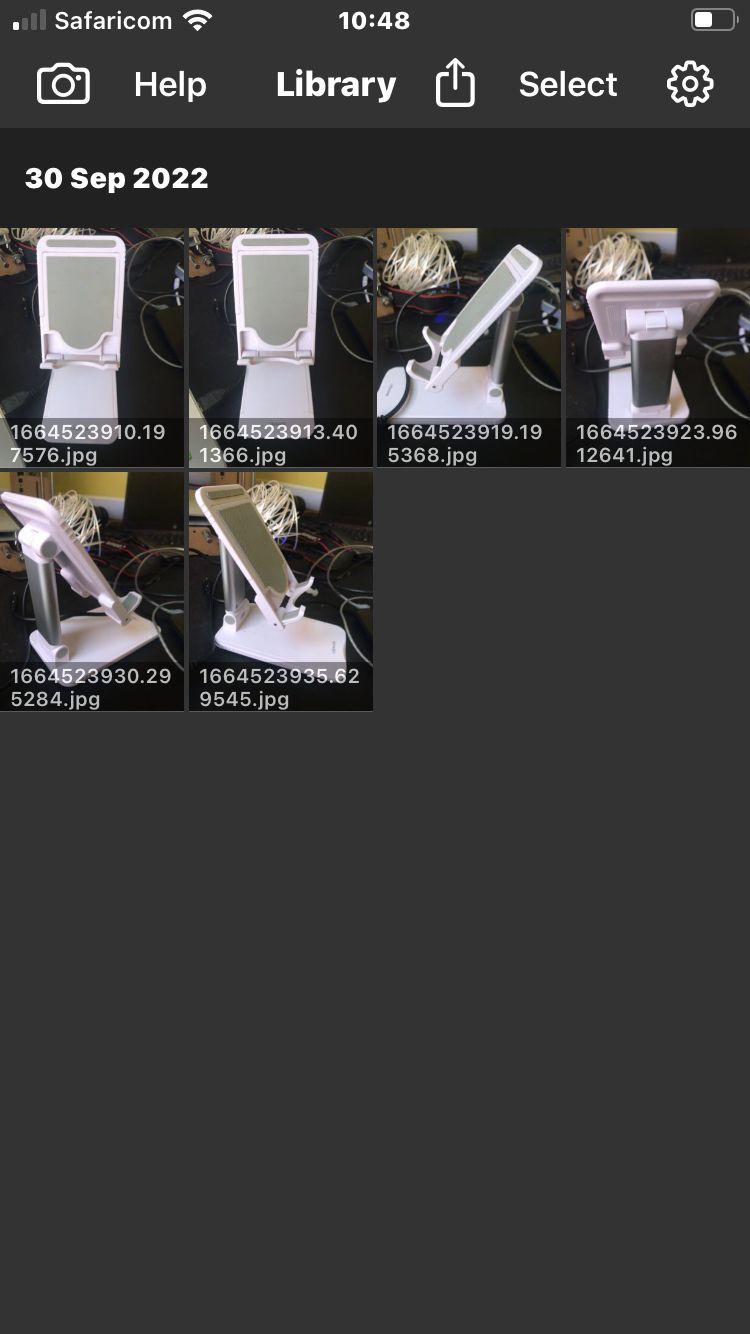
Heges از دوربین و حسگرهای داخلی دستگاه شما برای گرفتن نقاط داده و ایجاد یک مدل سه بعدی دقیق استفاده می کند. پس از راه اندازی برنامه، باید Go To Settings را انتخاب کرده و به آن اجازه دهید از دوربین آیفون استفاده کند.
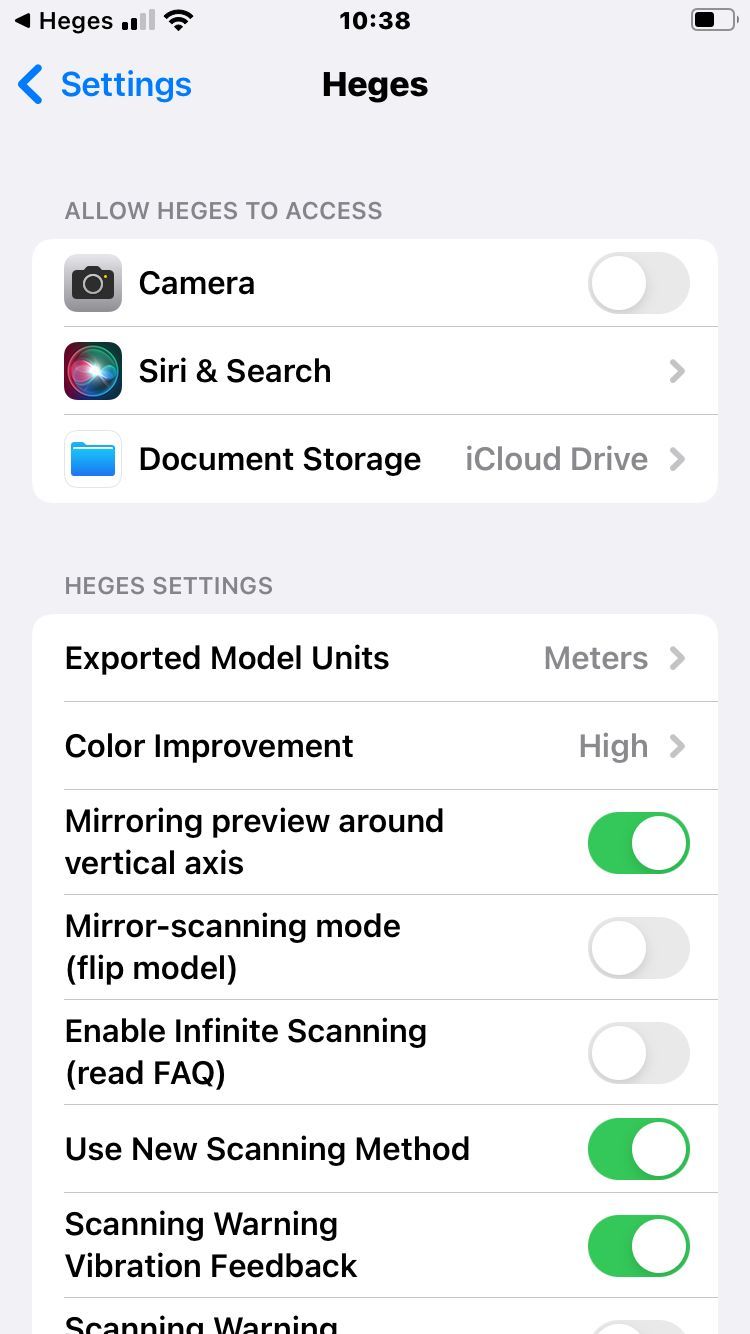
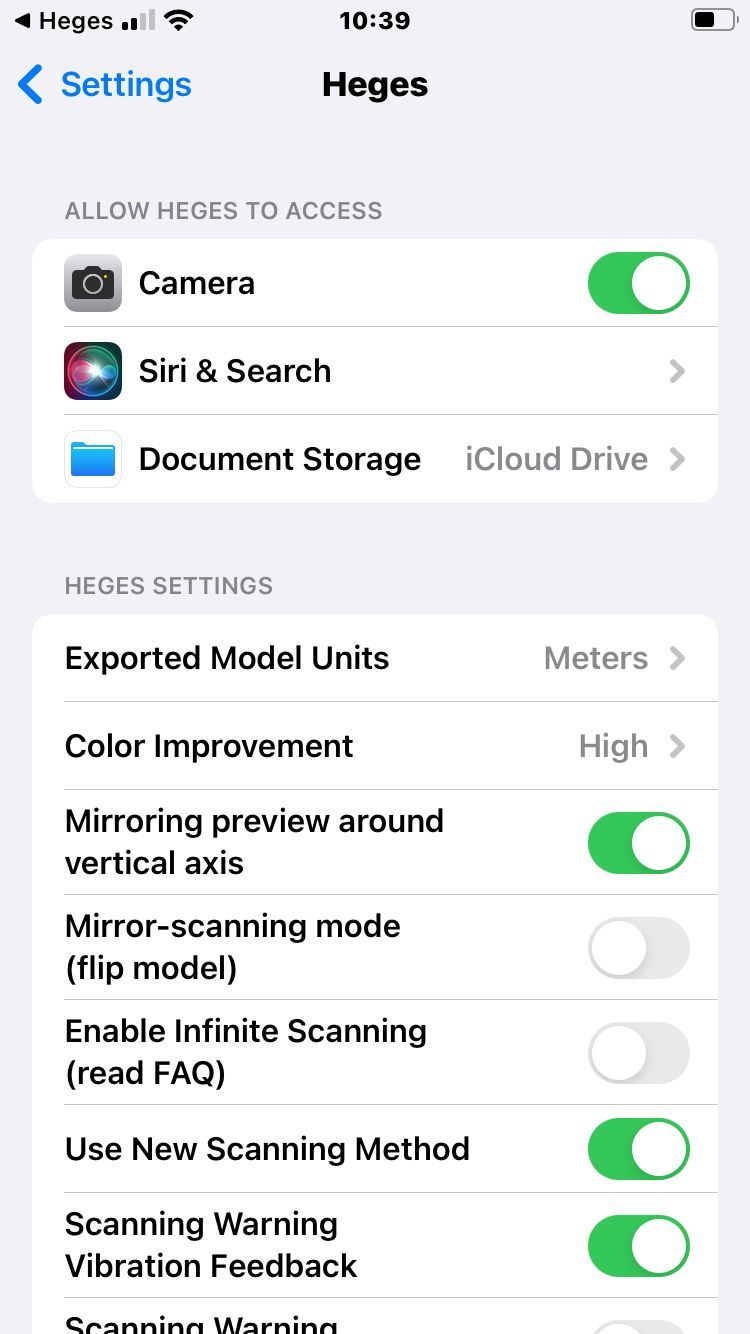
برای استفاده از Heges، آیفون شما باید دوربین TrueDepth یا LiDAR داشته باشد تا به درستی کار کند. تمامی آیفون های دارای فیس آیدی دارای دوربین سه بعدی TrueDepth هستند.
با Heges می توانید از زوایای مختلف از طرح مورد نظر عکس بگیرید. پس از اتمام کار، می توانید پیش نمایش اسکن های سه بعدی گرفته شده را مشاهده کنید. Heges برای ایجاد مدلهایی از اشیاء کوچک مانند سکه، جواهرات یا مجسمهها عالی است. این برنامه همچنین برای اسکن پروژه های بزرگتر مانند مبلمان یا اتومبیل عالی است.
پس از اتمام کار با اسکن سه بعدی، می توانید طرح های خود را در قالب PLY (فرمت با رنگ) یا حتی فرمت STL برای چاپ سه بعدی صادر کنید. همچنین می توانید مدل های سه بعدی خود را در حالت AR مشاهده کرده و با استفاده از سرور Wi-Fi داخلی یا iTunes آنها را به اشتراک بگذارید.
دانلود: Heges (خریدهای درون برنامه ای رایگان در دسترس است)
5. EM3D
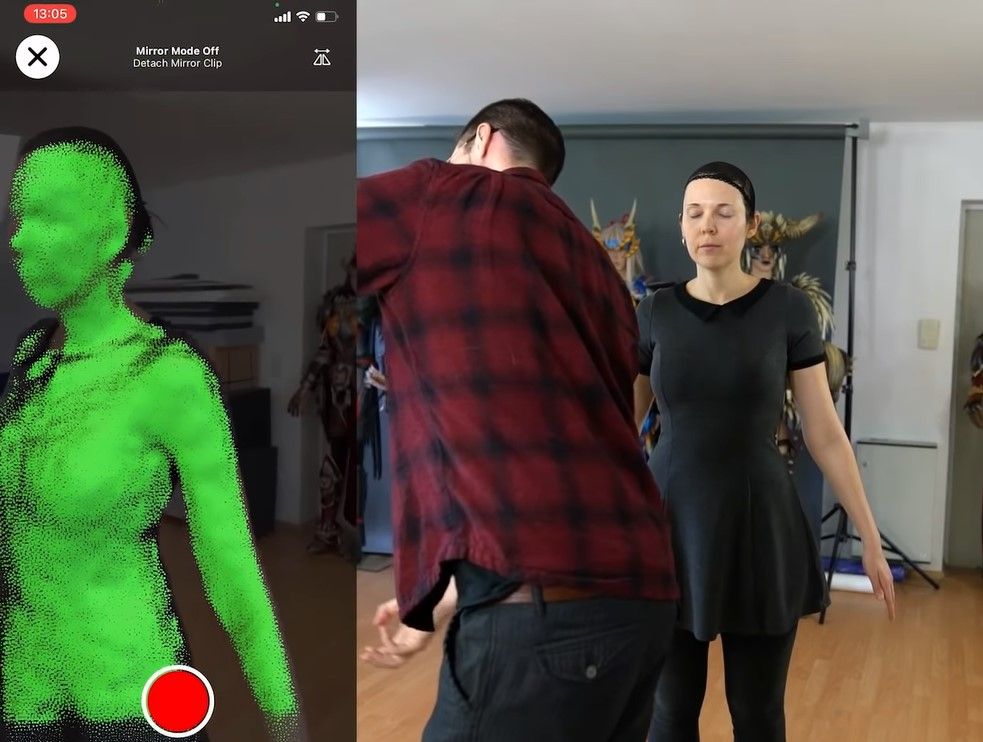
با EM3D، می توانید اشیاء را با استفاده از دوربین TrueDepth آیفون خود اسکن سه بعدی کنید. پس از دانلود و نصب برنامه، می توانید اعلان ویژگی جدید Mirror Saver را مشاهده کنید. این به شما امکان می دهد صفحه نمایش را در دستگاه دیگری مشاهده کنید و اسکن سه بعدی اشیاء روبروی شما را آسان تر می کند. همچنین، اگر دستگاه دیگری برای مشاهده صفحه نمایش خود ندارید، می توانید یک آداپتور آینه قابل چاپ سه بعدی را از Thingiverse دانلود کنید تا جهت دوربین را تغییر دهید.
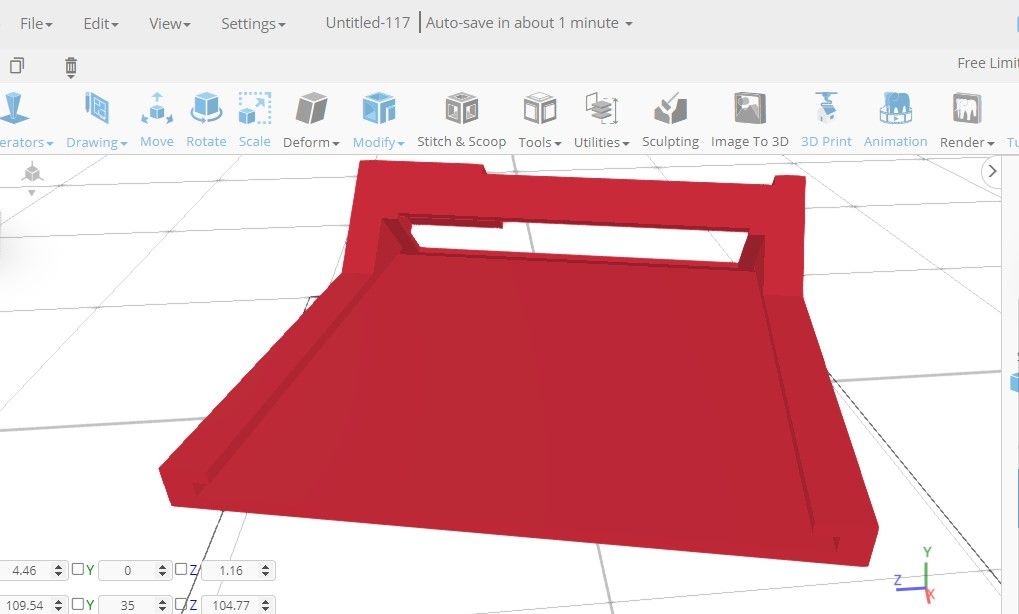
وقتی همه چیز تنظیم شد، برای دسترسی به برنامه برای شروع اسکن سه بعدی، تأیید را انتخاب کنید. مانند Heges، با EM3D آیفون شما باید دوربین TrueDepth داشته باشد. شما می توانید سلفی های 360 درجه ایجاد کنید، لحظات را به صورت سه بعدی ثبت کنید، اسکن های کامل رنگی ایجاد کنید و به راحتی با EM3D صادر کنید. همچنین از دکمه های شاتر بلوتوث پشتیبانی می کند (به راهنمای ما در مورد نحوه عملکرد بلوتوث مراجعه کنید). اگر می خواهید روی سه پایه گوشی اسکن سه بعدی کنید، این مهم است.
دانلود: EM3D (خریدهای درون برنامه ای رایگان در دسترس است)
اسکن سه بعدی به راحتی با آیفون شما
اکنون سادهتر از هر زمان دیگری ایجاد یک مدل سه بعدی از یک شی فقط با استفاده از تلفن خود است. چندین اپلیکیشن موجود هستند که از قدرت فتوگرامتری برای ثبت سریع و آسان ابعاد یک شی استفاده می کنند. پنج مثالی که در اینجا توضیح دادهایم به شما کمک میکند از زوایای مختلف عکس بگیرید، آنها را پردازش کنید و مدلهای سه بعدی تولید کنید.
هنگامی که مدل سه بعدی خود را دارید، می توانید آن را از هر زاویه ای مشاهده کنید، آن را با دیگران به اشتراک بگذارید یا حتی با استفاده از چاپگر سه بعدی آن را چاپ کنید. چه یک طراح سه بعدی مشتاق باشید یا فقط به دنبال راهی سرگرم کننده برای ثبت خاطرات باشید، باید از یک برنامه اسکنر سه بعدی استفاده کنید.
